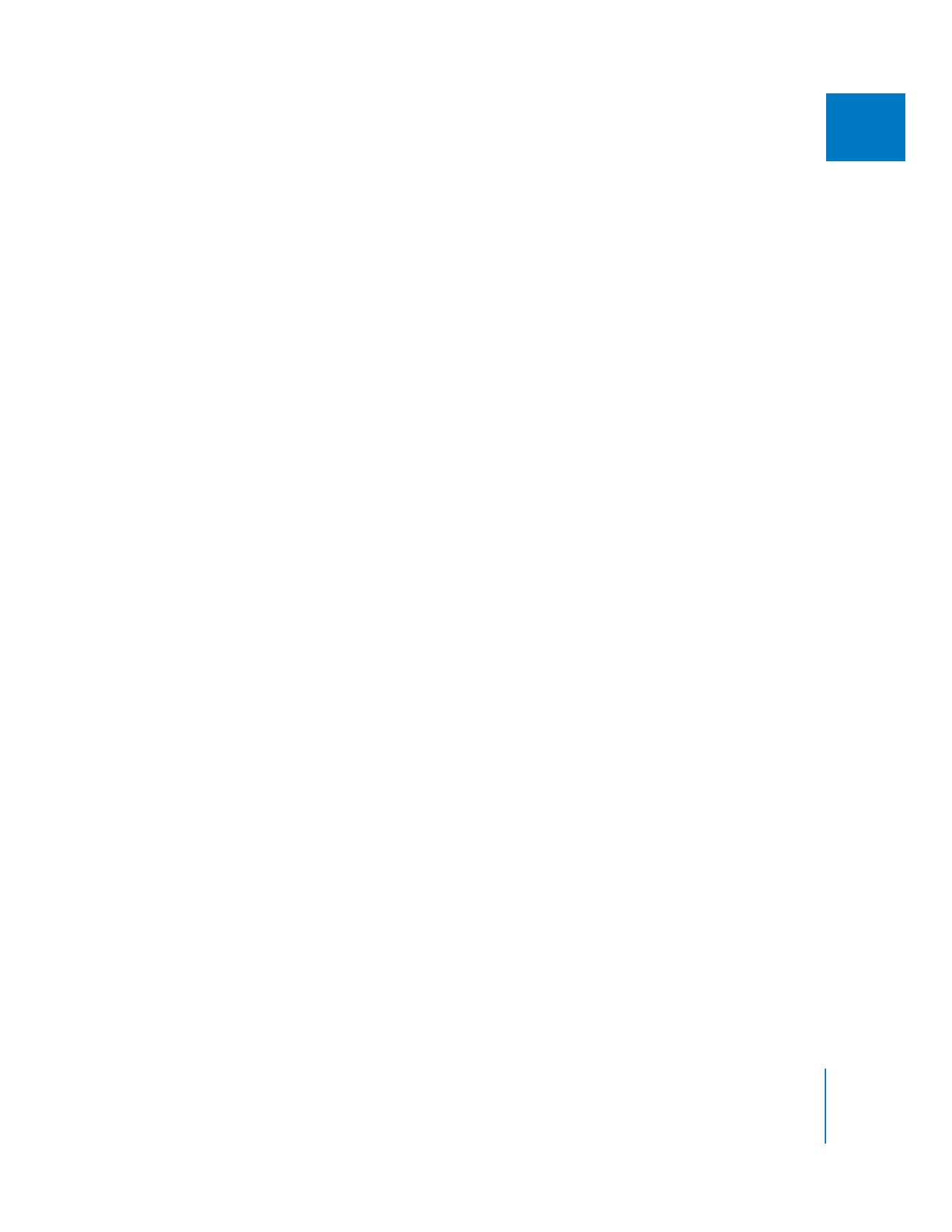
Utilisation des plans Master
Un plan Master est créé automatiquement lorsque vous importez ou capturez un
fichier de données dans Final Cut Pro. Tous les plans créés ultérieurement à partir
de ce plan Master sont associés à ce dernier.
Outre la capture et l’importation de plans dans un projet, plusieurs autres moyens
permettent de créer des plans Master :
 Créez un nouveau sous-plan, plan fusionné, multiplan ou plan d’arrêt sur image : lors de
sa création, chacun de ces éléments devient un plan Master. Lorsque vous procédez
au montage avec un de ces plans, des plans affiliés sont créés à partir du plan Master.
Dans tous les cas, les sous-plans nouvellement créés, les plans fusionnés et les plans
d’arrêt sur image n’ont pas de relation Master-affilié avec les plans d’origine utilisés
lors de leur création. Par exemple, si vous faites glisser un groupe d’éléments audio
et vidéo d’une séquence vers le Navigateur, un nouveau plan fusionné Master est
créé. Lorsque vous créez des instances du plan fusionné lors du montage, des plans
fusionnés affiliés sont créés.
 Importez une liste EDL : il en résulte une séquence de plans affiliés et un chutier con-
tenant les plans Master des plans de la séquence. Cela rend la gestion des données
beaucoup plus facile que si tous les plans de séquence étaient indépendants.
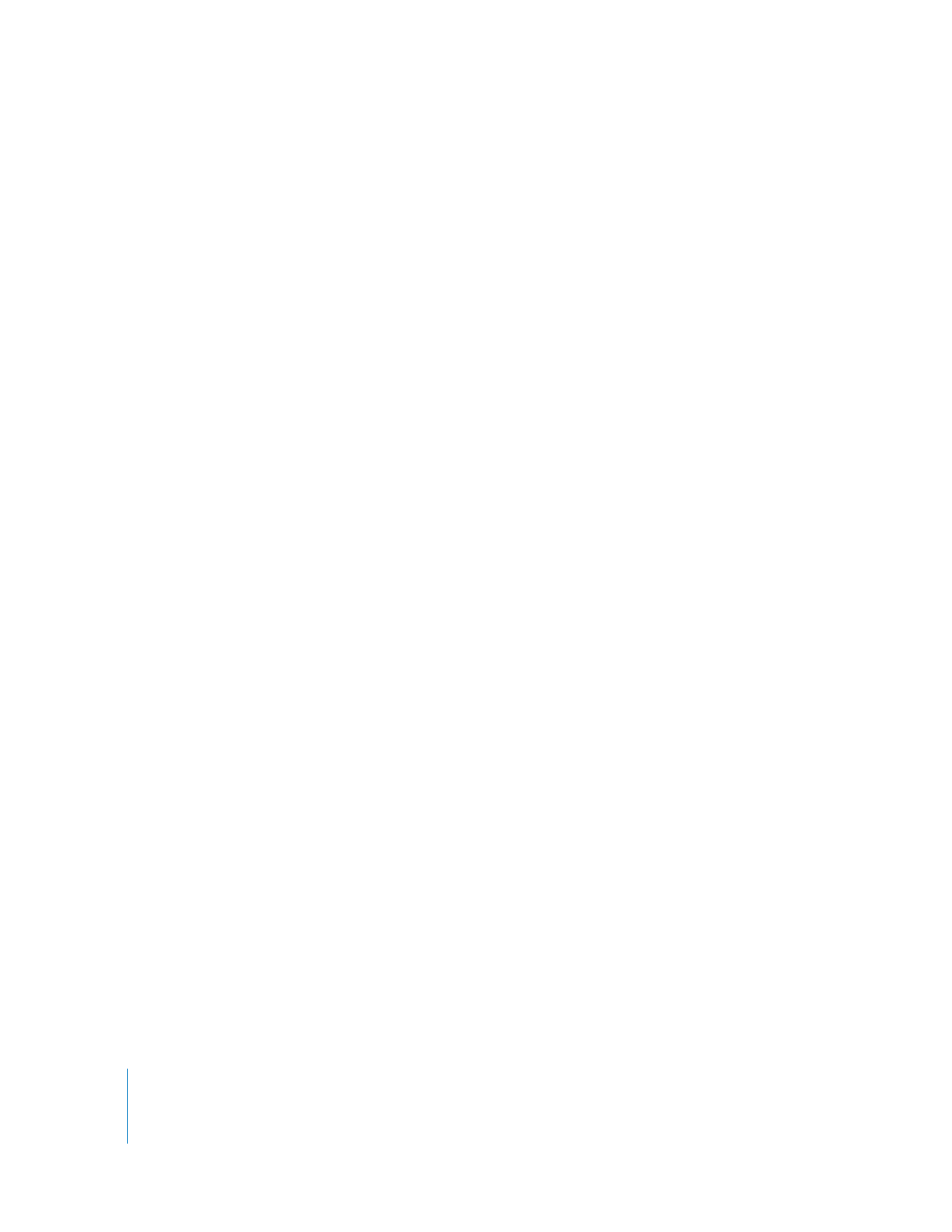
52
Partie I
Gestion des données et des projets
 Utilisez la commande « Dupliquer comme nouveau plan Master » : cette commande vous
permet de dupliquer un plan Master dans le Navigateur, sous forme de nouveau plan
Master non lié. Le nouveau plan Master n’est pas associé au plan Master d’origine.
Important :
si vous utilisez plusieurs plans Master faisant référence exactement
aux mêmes données, veillez à n’utiliser que l’un d’eux pour le montage à moins
que vous ayez une raison particulière pour en employer un autre. La conservation
de plusieurs plans Master faisant référence au même fichier de données peut être
source de confusion lors des tâches de gestion des données, de recapture et de
reconnexion.
 Utilisez la commande Créer un plan Master : cette commande est disponible dans le
menu Modifier si vous sélectionnez un plan affilié dans le Navigateur. Elle convertit
un plan affilié en son propre plan Master.